Iki „TechieWriter“
Ištaisykite iš sinchronizuotų subtitrų „VLC Media Player“: - Be abejo, man nereikia skaityti paskaitos apie tai, kiek svarbūs subtitrų failai, kai reikia žiūrėti mūsų mėgstamus filmus ar serialus. Stebėti užsienietišką akcentą kartais gali būti gana sunku ir gali pasisemti geriausio įmanomo vaizdo įrašų naudojimo. Tai yra tada, kai subtitrų failai ateina į jūsų pagalbą. Bet jei pats subtitrų failas nėra sinchronizuojamas su jūsų vaizdo failu, tai sukelia visišką nusivylimą. Bet kas, jei pasakysiu, kad dažniausiai naudojamas vaizdo grotuvas, VLC Grotuvas, yra lengvas sprendimas? Na, taip, tai tiesa. Galite lengvai išspręsti nesinchronizavimo problemas su subtitrų failais „VLC Media Player“ su labai daug paspaudimų. Perskaitykite toliau, kad sužinotumėte, kaip atkurti SRT subtitrų failus sinchronizuojant su jūsų medijos failais, atlikdami mažiausią skaičių veiksmų.
Taip pat skaitykite:3 puikios „VLC media player“ funkcijos
1 ŽINGSNIS
- Visų pirma reikia atidaryti subtitrų failą, atitinkantį tam tikrą medijos failą. Norėdami tai padaryti, spustelėkite Vaizdo įrašas meniu parinkčių skirtuką ir tada Subtitrų takelis. Tai padarę galėsite naršyti failus, kad rastumėte savo subtitrų takelį. Radę, tiesiog dukart spustelėkite jį, kad paleistumėte jį kartu su savo medijos failu.
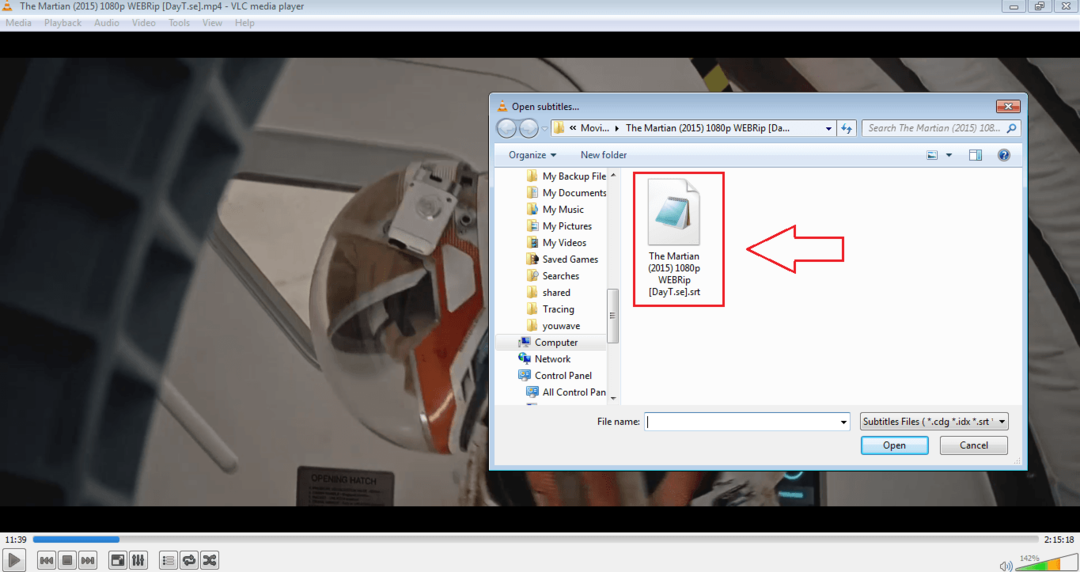
2 ŽINGSNIS
- Atlikus ankstesnį veiksmą, subtitrų failas bus sėkmingai pridėtas prie jūsų medijos failo. Dabar galite patikrinti, kiek atsilieka paleisdami subtitrus. Subtiliai galėtų veikti po to, kai buvo pasakytas dialogas, arba jis gali vykti ir prieš dialogus. Turite išsiaiškinti, ar subtitrus reikia skubinti, ar atidėti. Po to spustelėkite Įrankiai ir tada toliau Kelio sinchronizavimas parinktis, kaip parodyta ekrano kopijoje.
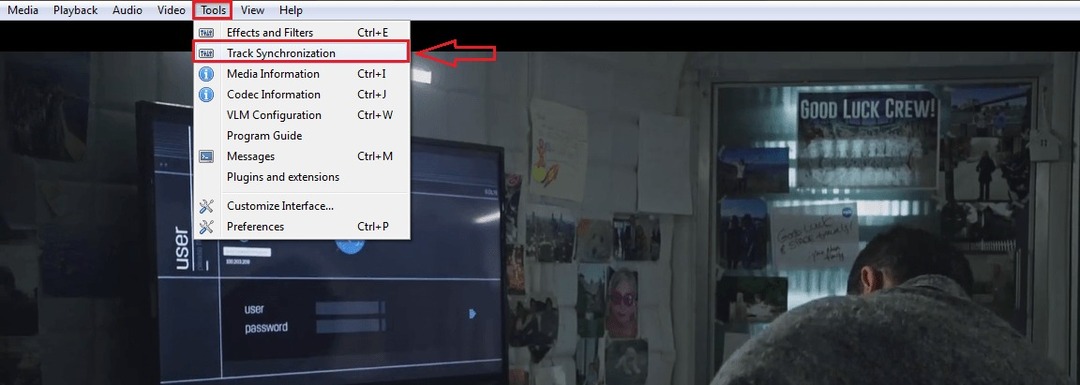
3 ŽINGSNIS
- Naujas langas pavadintas Koregavimai ir efektai atsiveria. Spustelėkite skirtuką pavadinimu Sinchronizavimas. Dabar ieškokite pavadinto skyriaus Subtitrai / Vaizdo įrašai. Ten rasite variantą, kuriame sakoma Subtitrų takelių sinchronizavimas. Čia galite pagreitinti arba atidėti subtitrus spustelėdami atitinkamas rodykles aukštyn / žemyn, kaip parodyta žemiau. Vertė per kelias sekundes bus teigiama, jei subtitrai bus pagreitinti, ir bus neigiama, jei subtitrai bus sulėtinti.
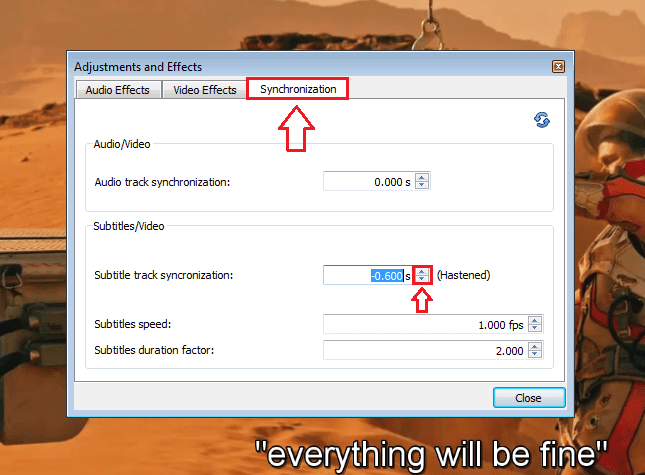
4 ŽINGSNIS
- Taip pat galite pakeisti kitus veiksnius, pvz Subtitrų greitis ir Subtitrų trukmės koeficientas kaip parodyta toliau pateiktoje ekrano kopijoje.
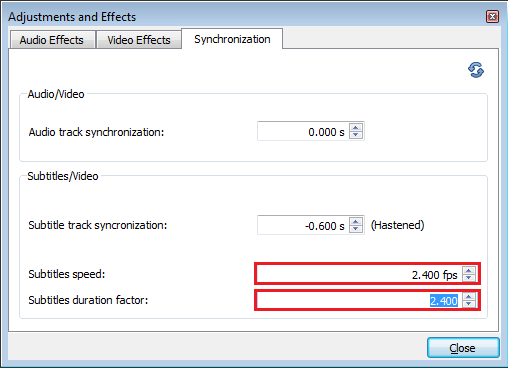
Viskas. Dabar nereikia bandyti atsisiųsti naujo subtitrų failo kiekvieną kartą, kai jaučiate, kad esamas subtitrų failas nėra sinchronizuotas. Išbandykite šį triuką šiandien. Tikiuosi, kad jums buvo smagu skaityti straipsnį.
